ከ 25 ሜባ በላይ የሆነ ፋይልን ከያህ ጋር ለማያያዝ ሞክረው ከነበረ ፣ የኢሜል ኢሜል መልእክት ፣ ከዚያ ሊጣበቁ በሚችሉት ፋይሎች ላይ የመጠን ገደብ ስለሚኖር ያ የማይቻል መሆኑን ያውቃሉ። እንደ እድል ሆኖ ያሁ! ሜይል ከ Dropbox (በድር ላይ የተመሠረተ የፋይል ማከማቻ አገልግሎት) ጋር የተዋሃደ ሲሆን አሁን ትላልቅ ፋይሎችን ማያያዝ ይችላሉ። እንዲሁም የኢሜል መልእክት አባሪዎችን በቀጥታ ወደ Dropbox ማስቀመጥ ይችላሉ። የማዋሃድ ሂደቱን ቀላል እና ቀላል ለማድረግ የያሁ! የመልእክት መለያ ከእርስዎ Dropbox መለያ ጋር መገናኘቱን ያረጋግጡ። ለመጀመር ወደ ደረጃ 1 ይሸብልሉ።
ደረጃ
ዘዴ 1 ከ 2 - ፋይሎችን ከ Dropbox ማያያዝ
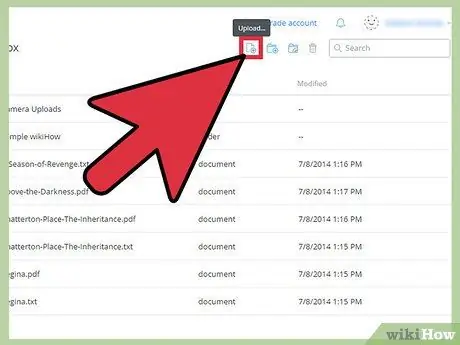
ደረጃ 1. ፋይሎችን ወደ Dropbox ይስቀሉ።
በመስመር ላይ ለማመሳሰል ፋይሎችን በቀጥታ ወደ Dropbox መለያዎ መስቀል ወይም በመስመር ላይ ለማመሳሰል በአከባቢዎ Dropbox አቃፊ ውስጥ ፋይሎችን ማስቀመጥ ይችላሉ።
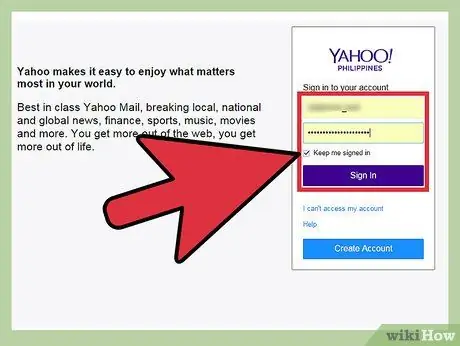
ደረጃ 2. ወደ ያሁ! የመልዕክት መለያዎ ይግቡ።
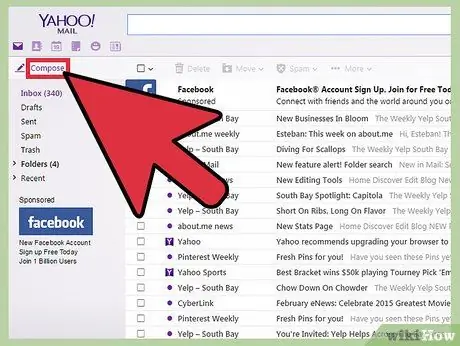
ደረጃ 3. አዲስ የኢሜል መልእክት ይፃፉ።
መልእክቱ ለምን ያህል ጊዜ ወይም ለማን እንደሚልክ ለመፃፍ ነፃ ነዎት። ፋይልን ለማያያዝ መሞከር ከፈለጉ በእራስዎ የኢሜል አድራሻ ላይ መልእክት ይላኩ።
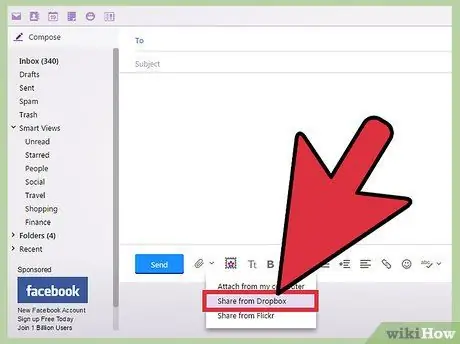
ደረጃ 4. አንድ ፋይል ከ Dropbox ያያይዙ።
የኢሜል መልእክት ለመፃፍ በመስኮቱ ውስጥ ዓባሪን ለመምረጥ የወረቀት ክሊፕ አዶውን ጠቅ ያድርጉ። ከ Dropbox ውስጥ አጋራ የሚለውን ይምረጡ። የ Dropbox አቃፊዎን የያዘ የንግግር መስኮት ይታያል። አቃፊዎችዎን ያስሱ እና ሊያያይዙት የሚፈልጉትን ፋይል ያግኙ።
- እነሱን በመምረጥ ብዙ ፋይሎችን በአንድ ጊዜ ማያያዝ ይችላሉ። ፋይሎቹ አንዴ ተመርጠው ምልክት ይደረግባቸዋል ወይም ምልክት ይደረግባቸዋል።
- እንዲሁም በአንድ ጊዜ ከተለያዩ ቅርፀቶች ጋር ፋይሎችን ማያያዝ ይችላሉ። ዘፈኖች ፣ ፒዲኤፎች ፣ ፊልሞች እና የመሳሰሉት።
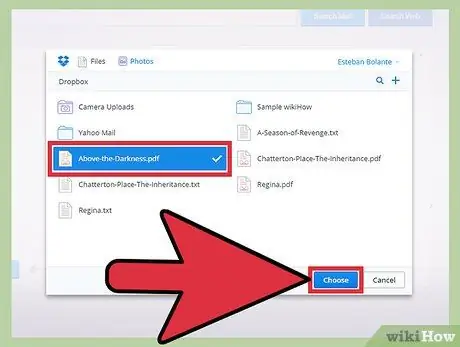
ደረጃ 5. ይምረጡ የሚለውን ጠቅ ያድርጉ።
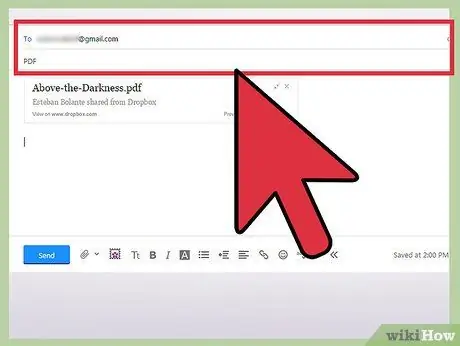
ደረጃ 6. የኢሜል መልእክትዎን ይሙሉ።
የመረጡት ፋይል በኢሜል መልዕክቱ ውስጥ በተለጠፈው በ Dropbox አገናኝ በኩል ይጋራል። ፋይሎቹ በአካል መያያዝ የለባቸውም ፣ ግን በተሰጠው አገናኝ በኩል በቀጥታ ሊደረስባቸው ይችላል።
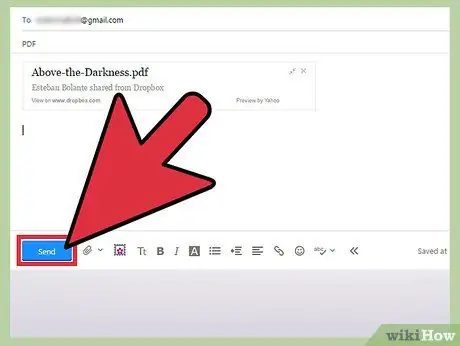
ደረጃ 7. መልዕክትዎን ይላኩ።
መልዕክቱን ለማየት እና አገናኙን ለመሞከር ወደ እርስዎ የኢሜል አድራሻ ቅጂ መላክ ይችላሉ።
ዘዴ 2 ከ 2 - የፋይል አባሪዎችን ወደ Dropbox ማስቀመጥ
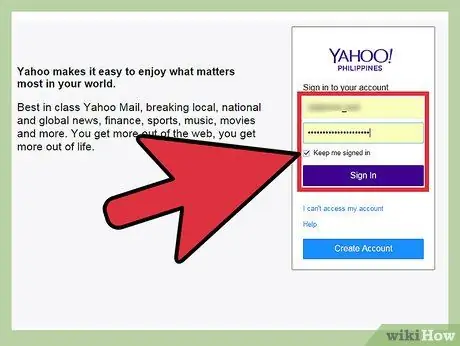
ደረጃ 1. ወደ ያሁ! የመልዕክት መለያዎ ይግቡ።
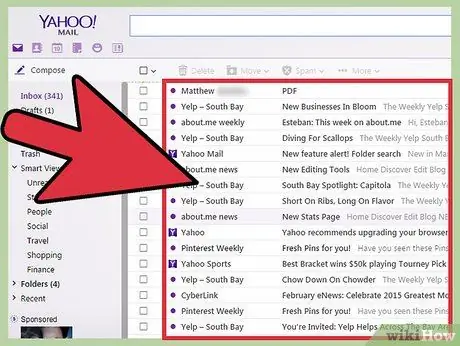
ደረጃ 2. አባሪ ያለው የኤሌክትሮኒክ መልእክት ይክፈቱ።
ማንኛውም የፋይል መጠን (ትርጉም ያለው) ምንም አይደለም።
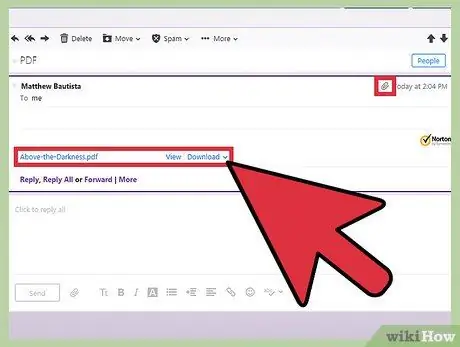
ደረጃ 3. አባሪውን ያግኙ።
አባሪዎች ብዙውን ጊዜ በኢሜል መልእክቱ ታች ላይ ይገኛሉ። የኢሜል መልእክቱ ከላኪ ስም ቀጥሎ የወረቀት ክሊፕ ምልክት ማየት ይችላሉ።
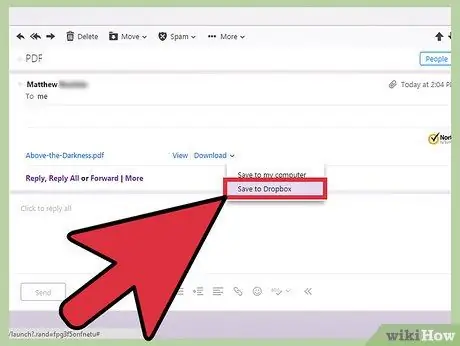
ደረጃ 4. አባሪዎችን ያውርዱ።
ከተያያዘው ፋይል ቀጥሎ ያለውን የማውረጃ አገናኝ ጠቅ ያድርጉ። ወደ Dropbox አስቀምጥ የሚለውን ይምረጡ። የንግግር መስኮት ይመጣል እና የተያያዘውን ፋይል ለማስቀመጥ የ Dropbox አቃፊውን ቦታ መምረጥ ይችላሉ። ቦታ ይምረጡ እና አስቀምጥን ጠቅ ያድርጉ።

ደረጃ 5. አባሪዎችን ከ Dropbox ይመልከቱ።
ከ Dropbox መለያዎ በመስመር ላይ ፋይሎችን ማውረድ ወይም አንዴ ከተመሳሰሉ በአከባቢዎ Dropbox አቃፊ ውስጥ ማየት ይችላሉ።







